React Native é a plataforma de escolha para quem conhece React e precisa desenvolver aplicativos mobile. Em vez de usar uma abordagem híbrida como muitos projetos por aí, React Native tem como objetivo criar apps nativos com ferraments que já usamos para desenvolvimento web.
Em grande parte, essa abordagem funciona perfeitamente, especialmente se você faz parte de um time pequeno e não tem todos os recursos necessários para desenvolver código nativo para dispositivos Apple e Android. No entanto, é preciso estar ciente dos prós e contras, assim como qualquer decisão que você precisa tomar. Felizmente, o Airbnb public um artigo muito legal que cobre esse assunto, então dê uma lida.
E depois de fazer sua pesquisa, você decidiu que React Native cobre suas necessidades. E agora? Neste artigo irei mostrar como configurar apps feitos com React Native para rodar em simuladores de iOS e Android, assim como aparelhos físicos.
Instalando Xcode
Você precisará de um Mac para usar o simulador de iOS. Você pode usar serviços como Appetize (que eu não testei) para isso, mas já que o meu ambiente de desenvolvimento é o Mac, irei focar nele.
Muitas pessoas desenvolvem aplicações web e instalam apenas o command-line tools sem o Xcode para poder compilar extensões e usar o homebrew. No entanto, você precisa do Xcode completo para rodar o simulador, então certifique-se de instalá-lo através da App Store.
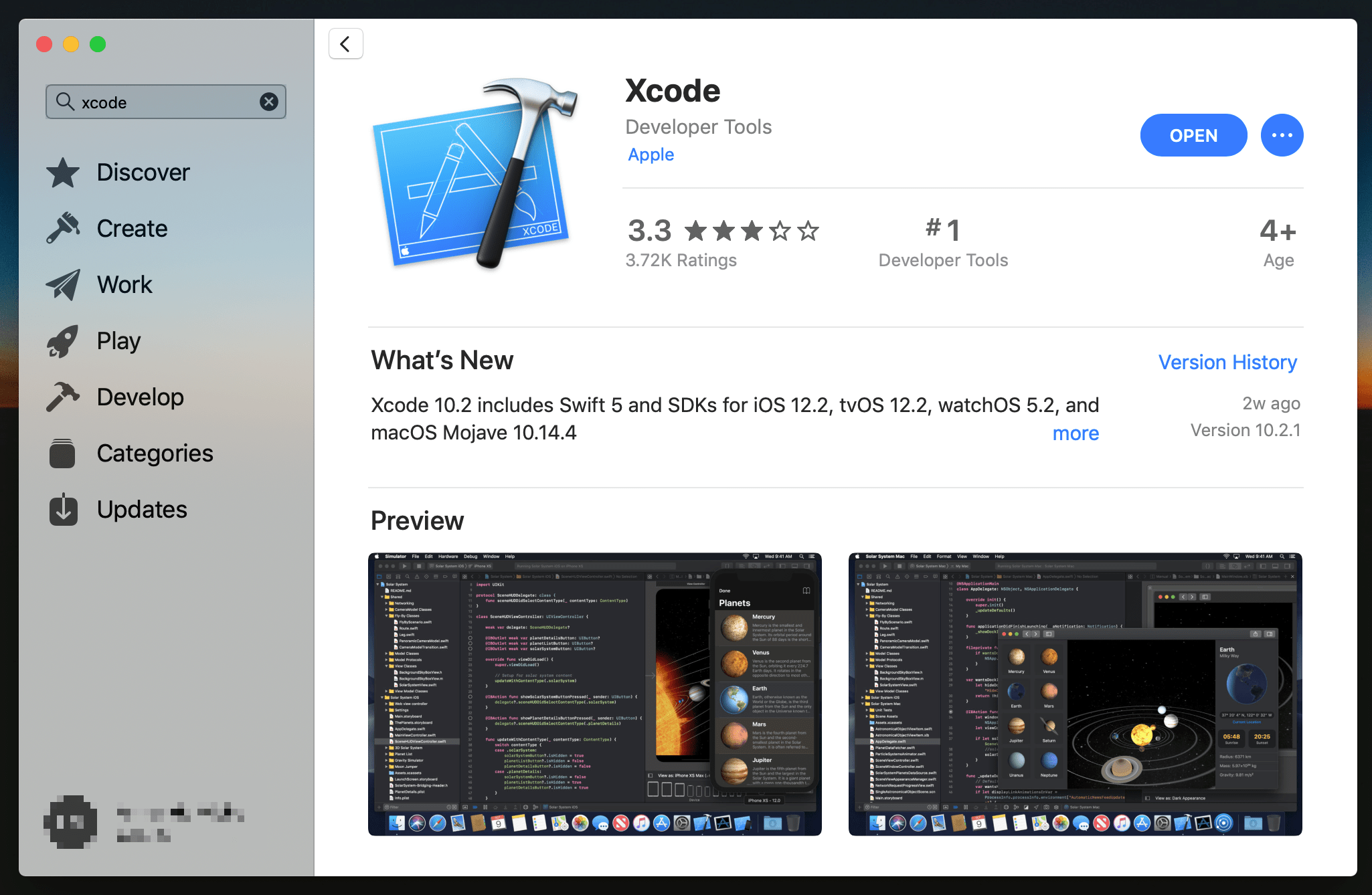
A instalação do Xcode vai levar um tempo. Quando terminar, abra o Xcode e instale os componentes extras.
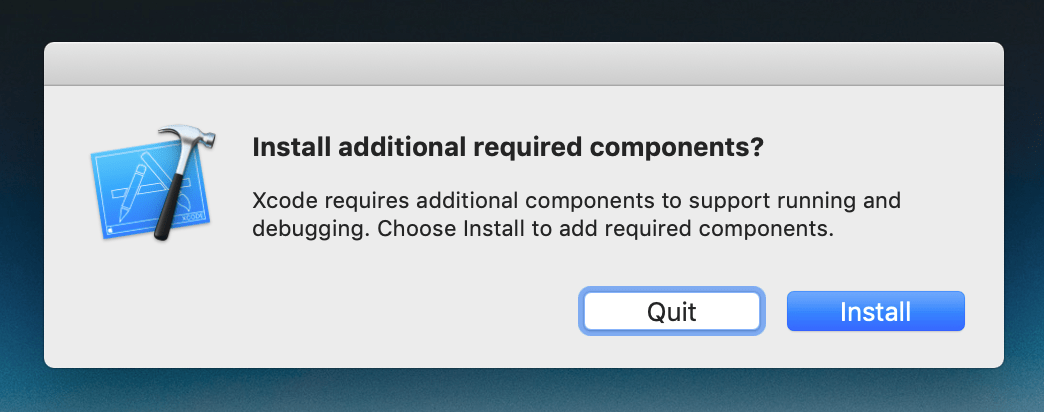
Agora você precisa instalar os simuladores de iOS. Vá em “Preferences > Components” e baixe todos os simuladores que você precisar. Eu normalmente instalado apenas a versão mais recente, mas isso vai depender do suporte oficial que você quer dar aos apps.
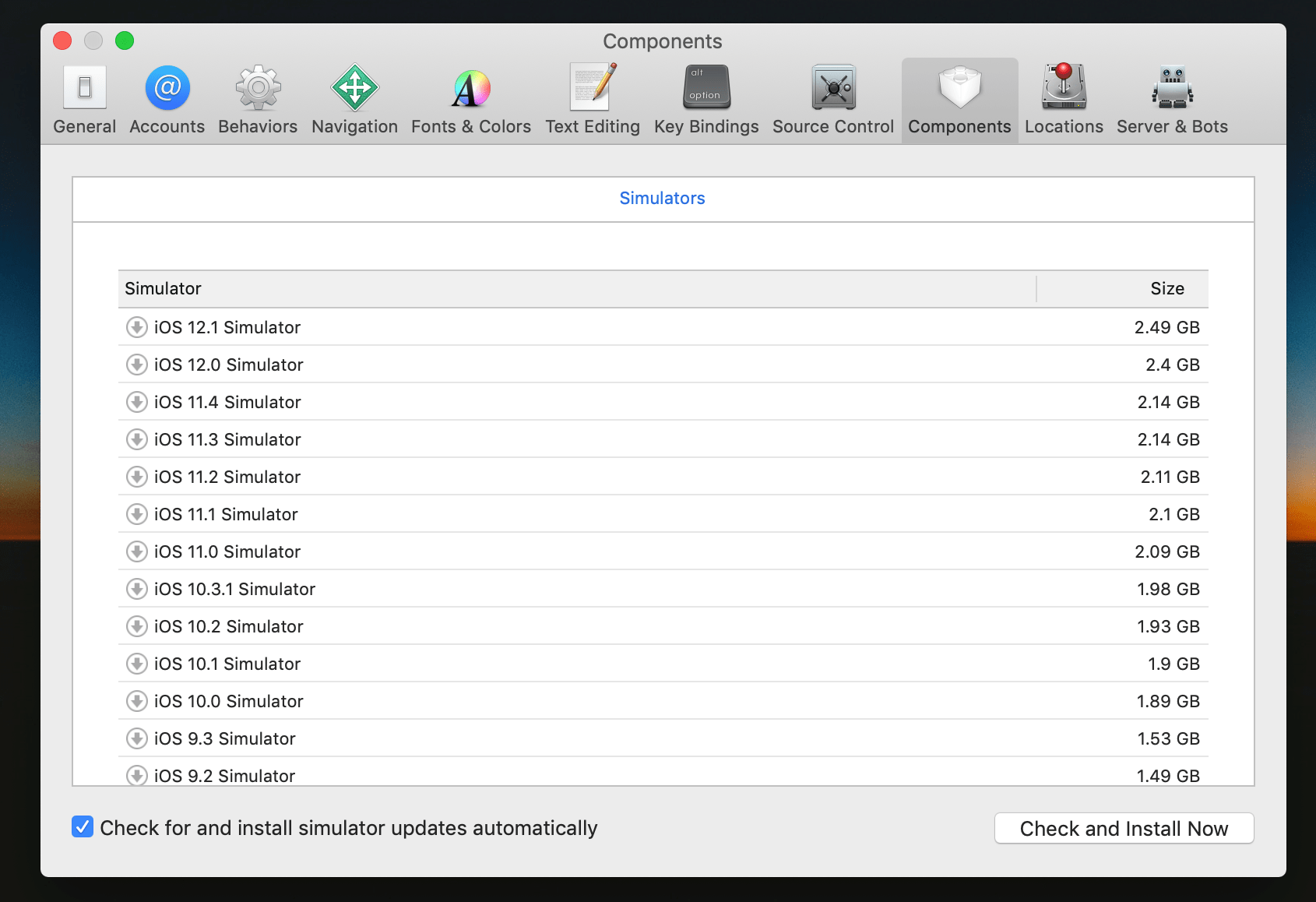
É isso! Agora vamos ver como instalar o simulador de Android.
Instalando o Android Studio
O ecossistema de Android é diferente do da Apple. Primeiro, é possível instalar diversos simuladores desenvolvidos por terceiros, com alternativas pagas inclusive. Se você não quer ter que escolher, sugiro que use o Android Studio, a IDE oficial para desenvolvimento de apps para Android.
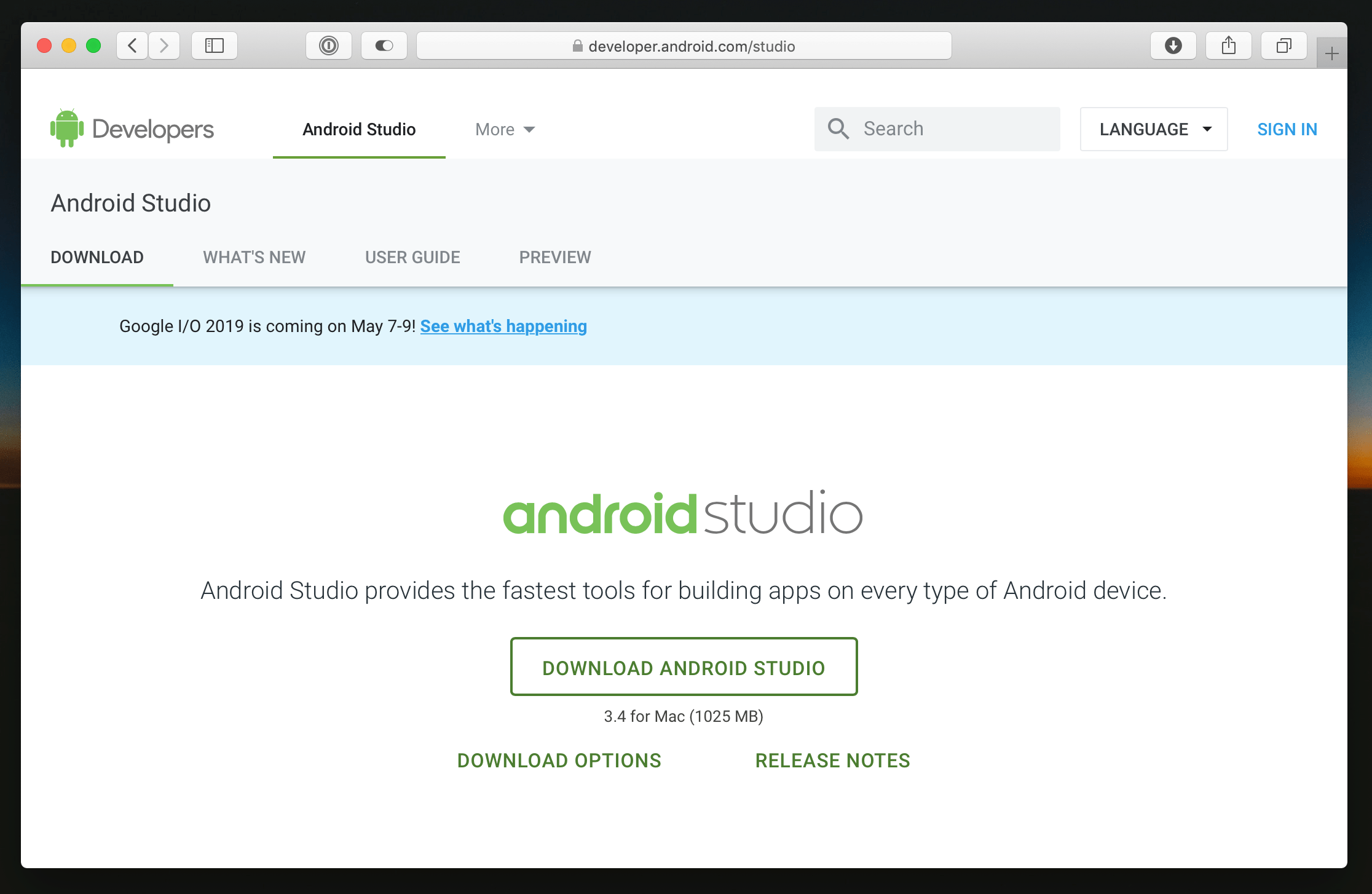
Depois de fazer o download do Android Studio, move o app para o seu diretório /Applications.
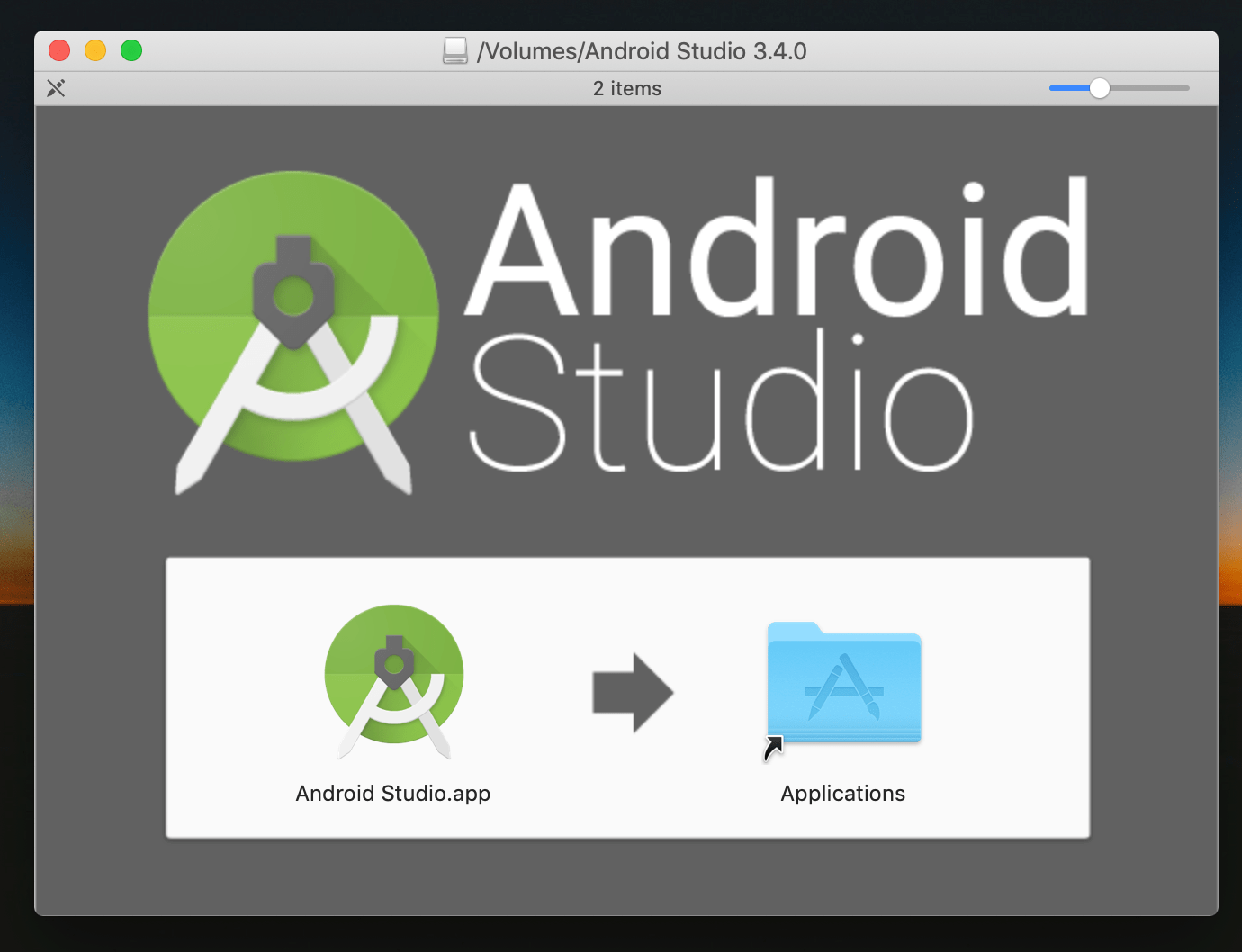
Agora, abra o Android Studio e siga as instruções. Se você não instalou o Android SDK, você verá uma tela como esta:
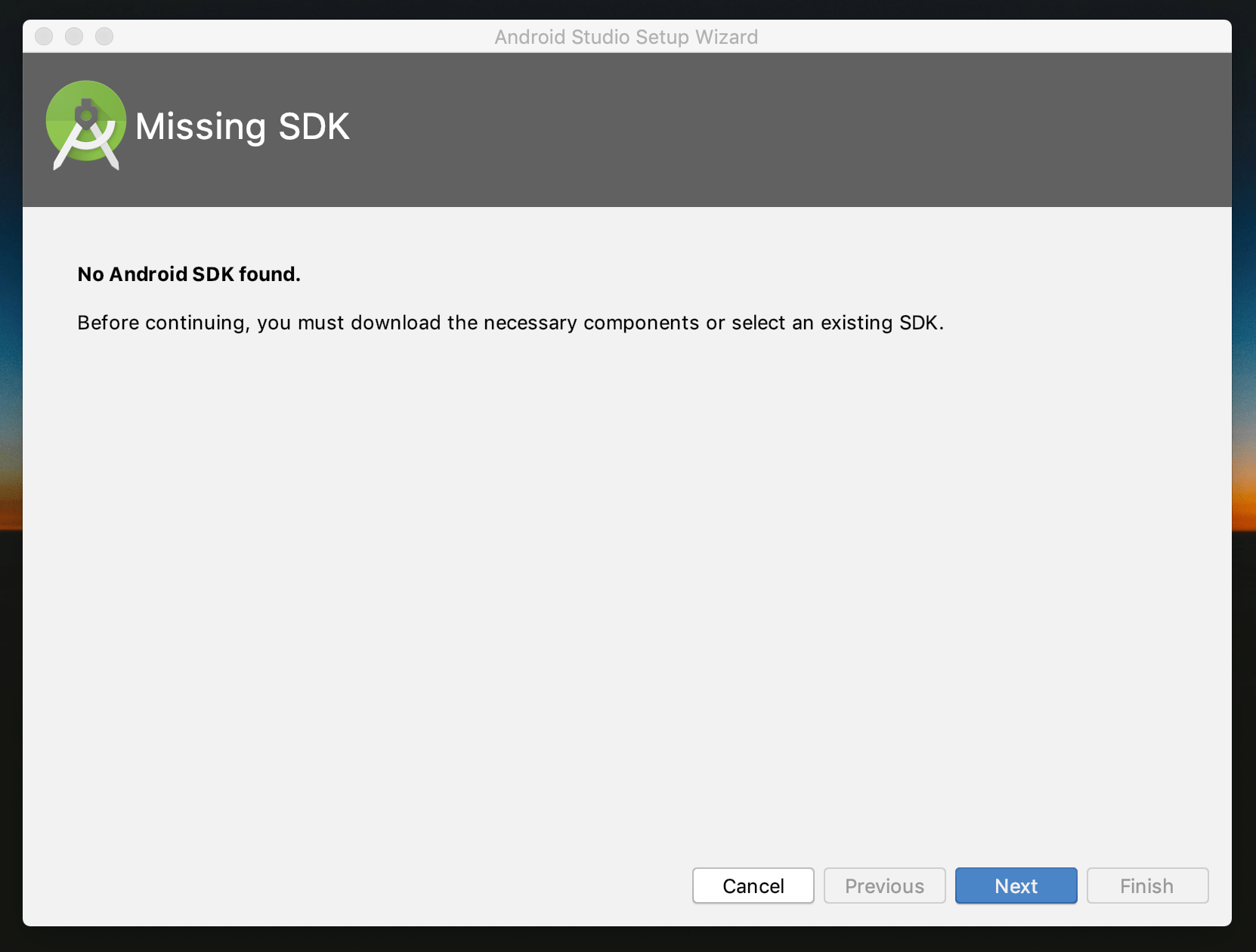
Click em “Next” e o Android Studio irá instalar o SDK para você.
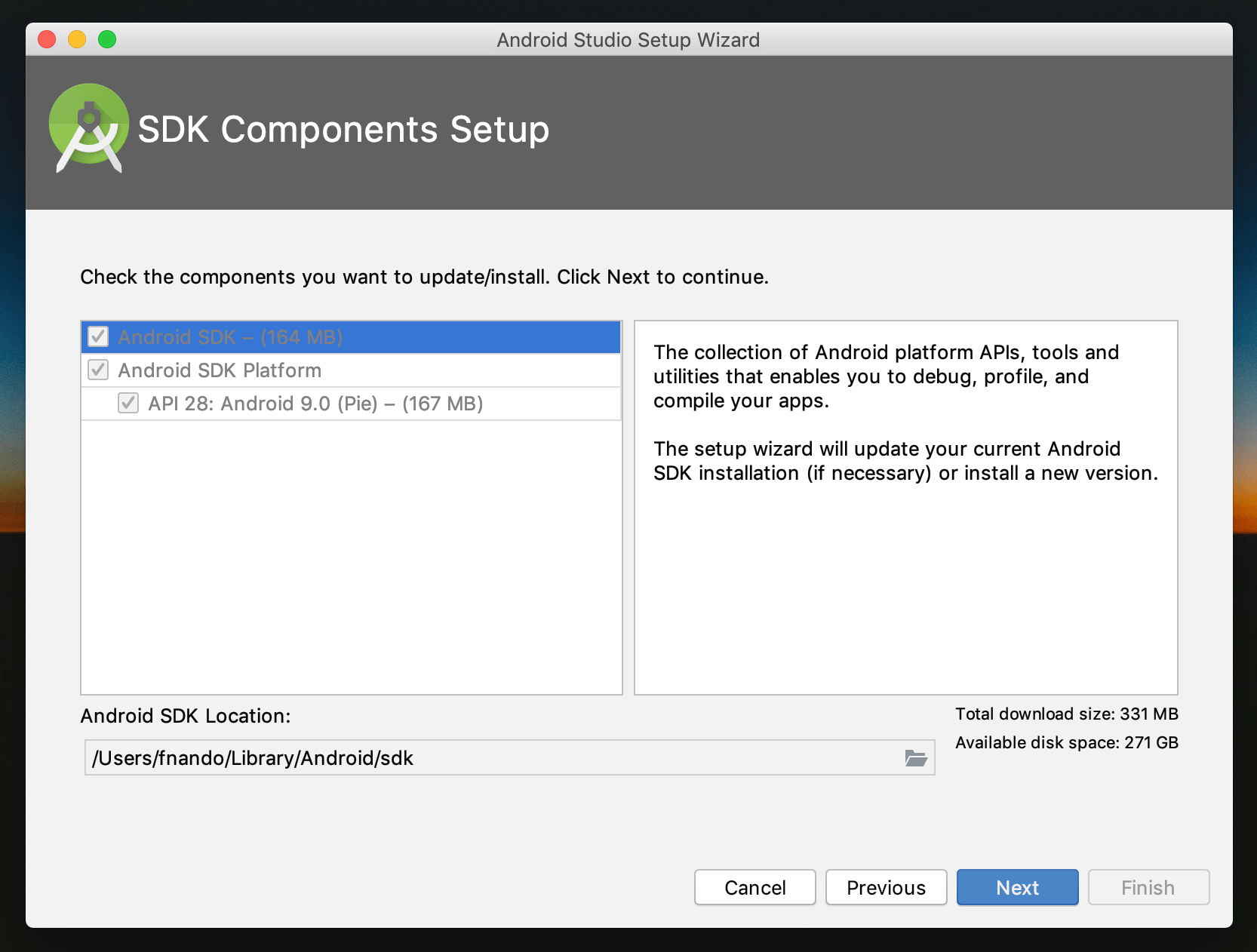
Assim que a instalação terminar, você a tela de boas-vindas.
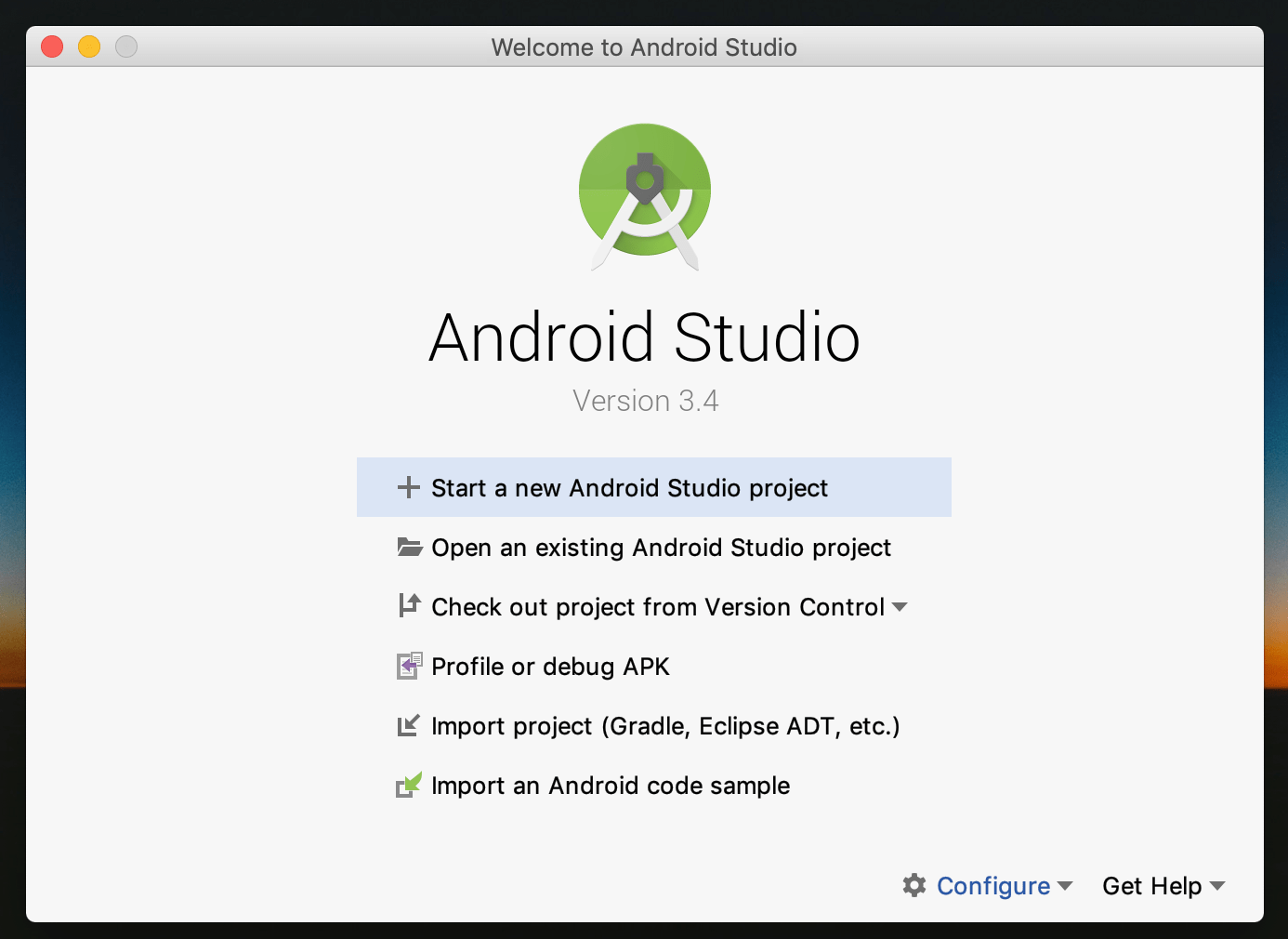
Vá em “Configure > SDK Manager”, e então “SDK Tools”. Clique no checkbox para selecionar o Build Tools, que serão usados pela command-line do React Native. Clique em “Apply” para iniciar a instalação.
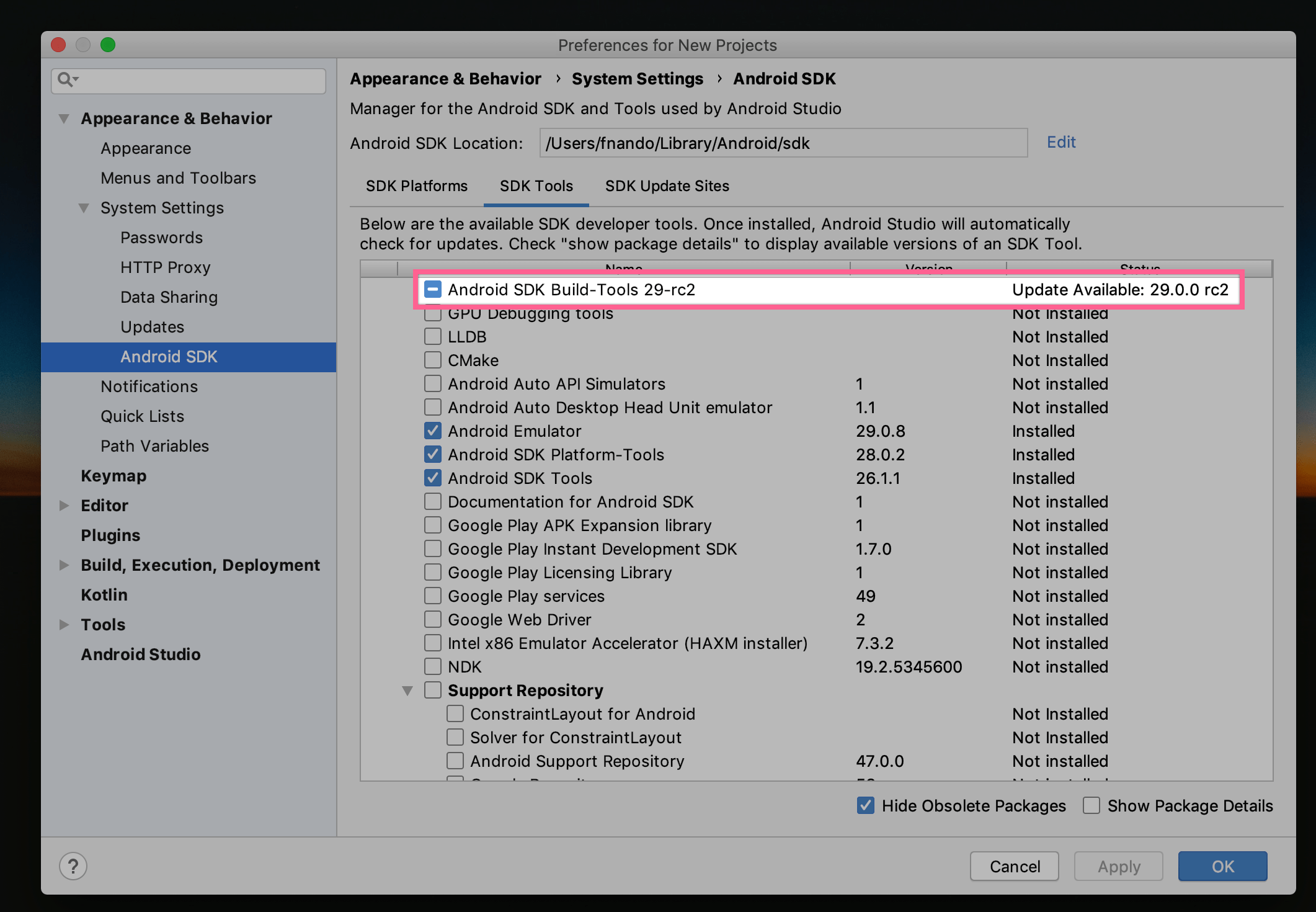
Agora, note o diretório no qual foi instalado o Android SDK. Você vai precisar desse valor para definir uma variável de ambiente em seu terminal. Aqui as coisas podem complicar um pouco porque a sua configuração pode ser diferente da minha. De um modo geral, você terá um dos dois casos à seguir:
-
Para bash, adicione as linhas abaixo ao arquivo
~/.bashrc. -
Para zsh, adicione as linhas abaixo ao arquivo
~/.zshrc.export ANDROID_HOME=$HOME/Library/Android/sdk
export PATH=”$ANDROID_HOME/platform-tools:$PATH”
Reinicie o seu terminal para recarregar suas configurações. Para verificar se tudo está funcionando corretamente, execute os comandos abaixo:
$ echo $ANDROID_HOME
/Users/fnando/Library/Android/sdk
$ which adb
/Users/fnando/Library/Android/sdk/platform-tools/adb
Se você receber uma saída muito diferente desta, verifique se você adicionou as linhas de export nos arquivos corretos e se reiniciou o terminal.
Agora você pode finalmente criar um novo dispositivo virtual. De volta à tela de boas-vindas, vá em “Configure > AVD Manager”.
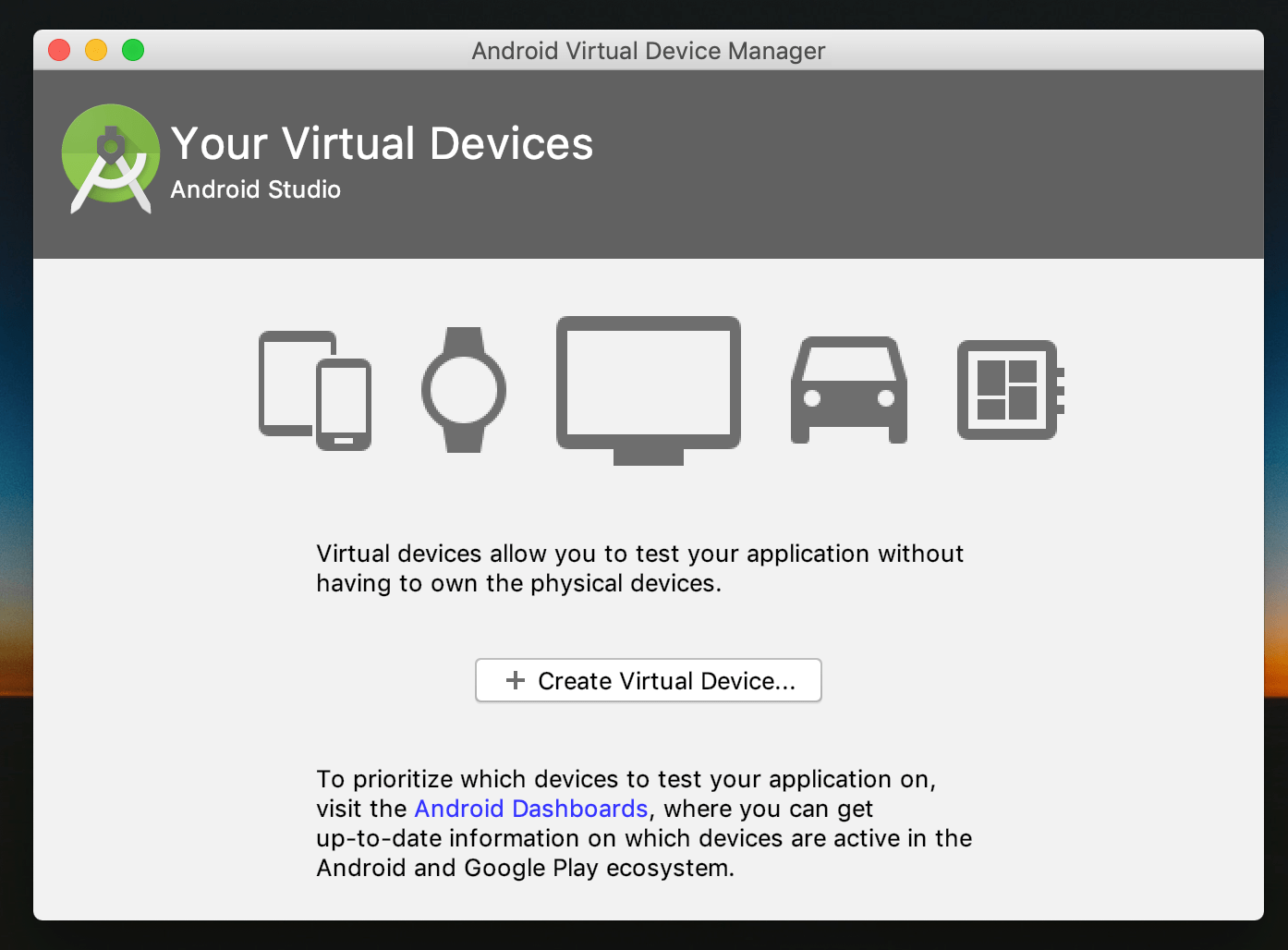
Clique em “Create Virtual Device” e escolha uma definição de dispositivo. Neste exemplo, estou escolhendo Pixel 3.
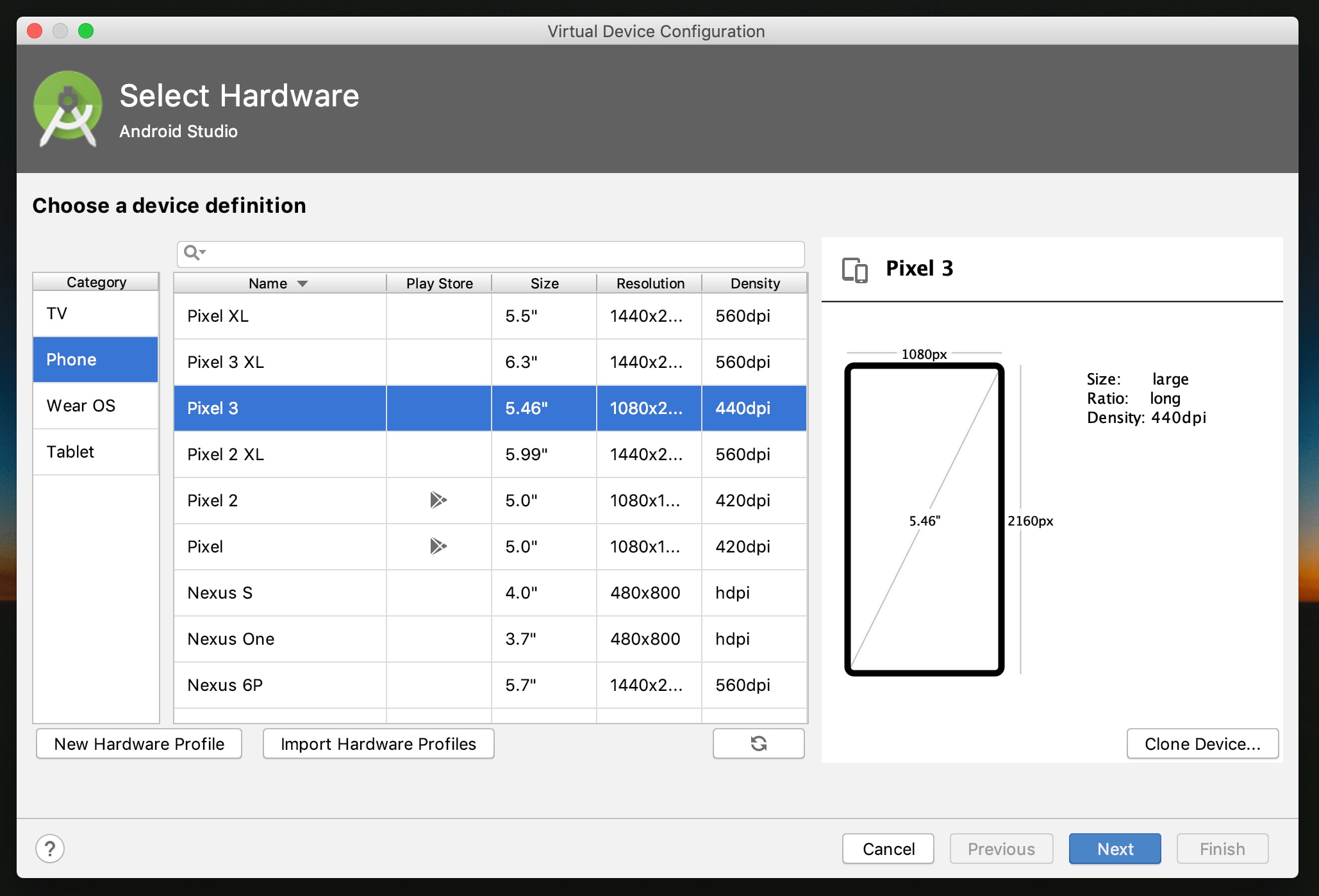
Quando você terminar, clique em “Next”. Na tela seguinte você precisará escolher qual versão de Android irá usar. Você pode usar a última disponível, que neste momento é Android Pie. Certifique-se de clicar no link “Download”.
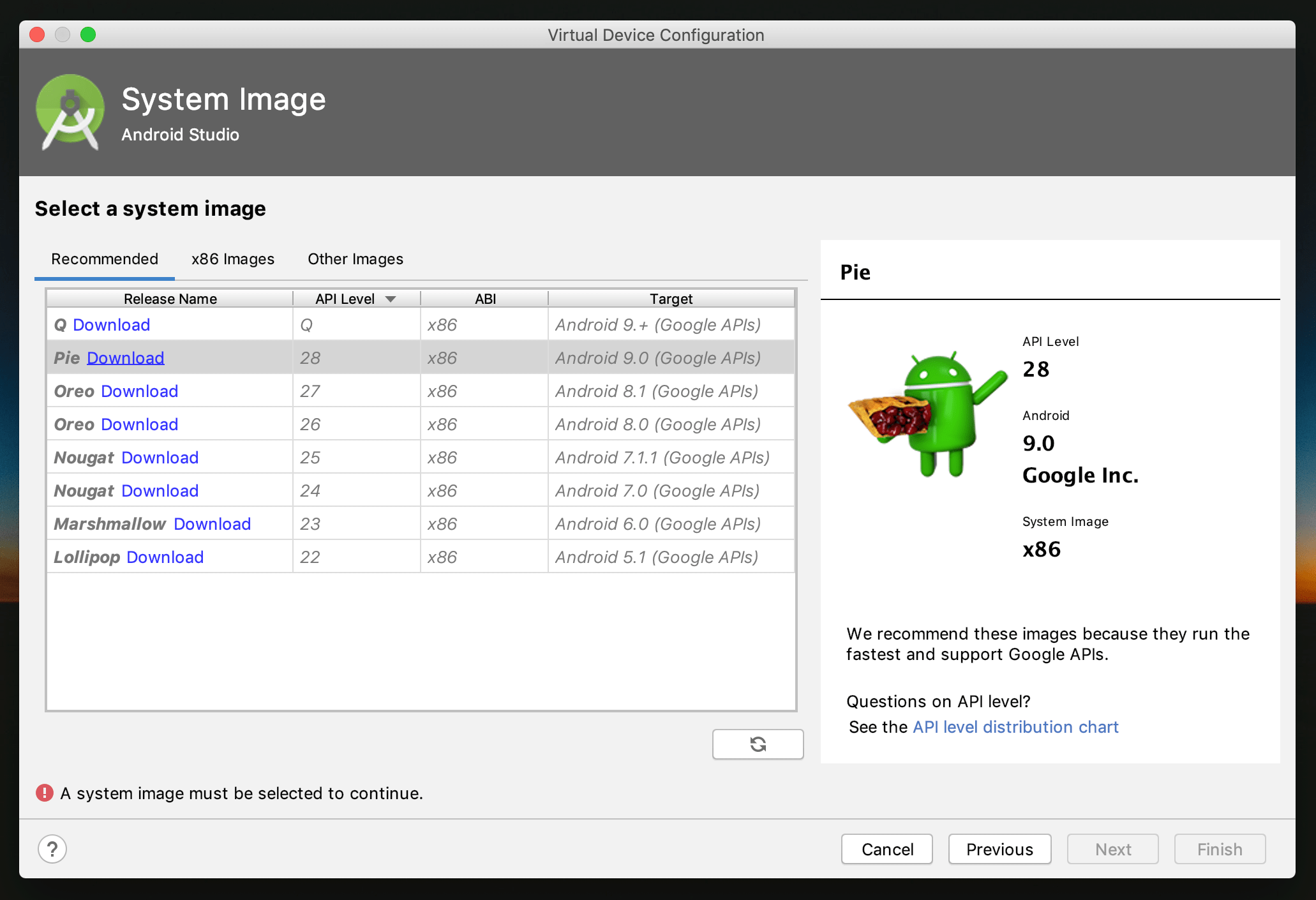
Depois que o download do Android acabar, clique em “Next” mais uma vez. Você verá uma tela com o perfil do dispositivo que está criando. Clique em “Finish”.
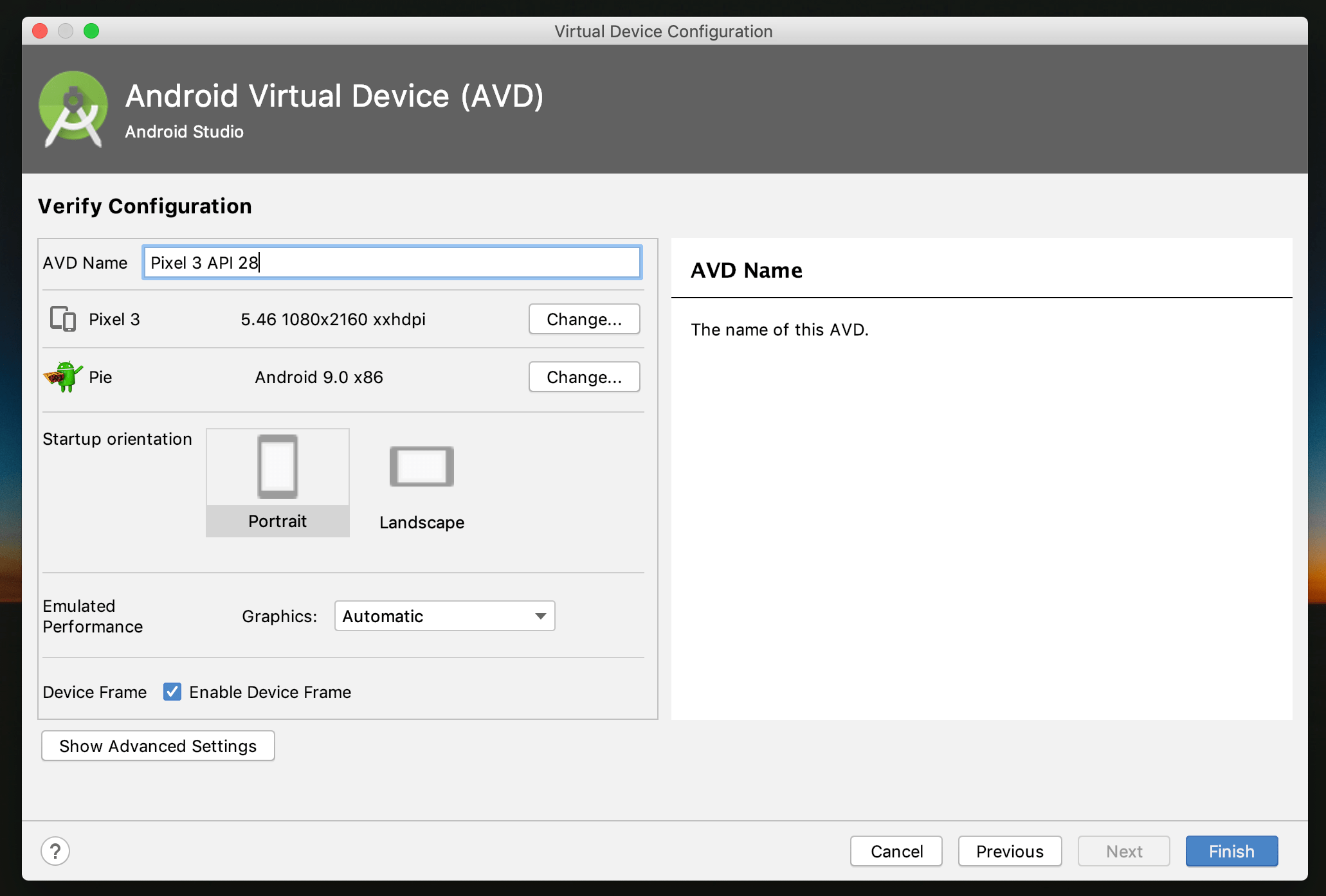
Você voltará à lista de dispositivos virtual disponíveis no seu computador. É aí que você iniciará o dispositivo, além de poder criar outros se precisar.
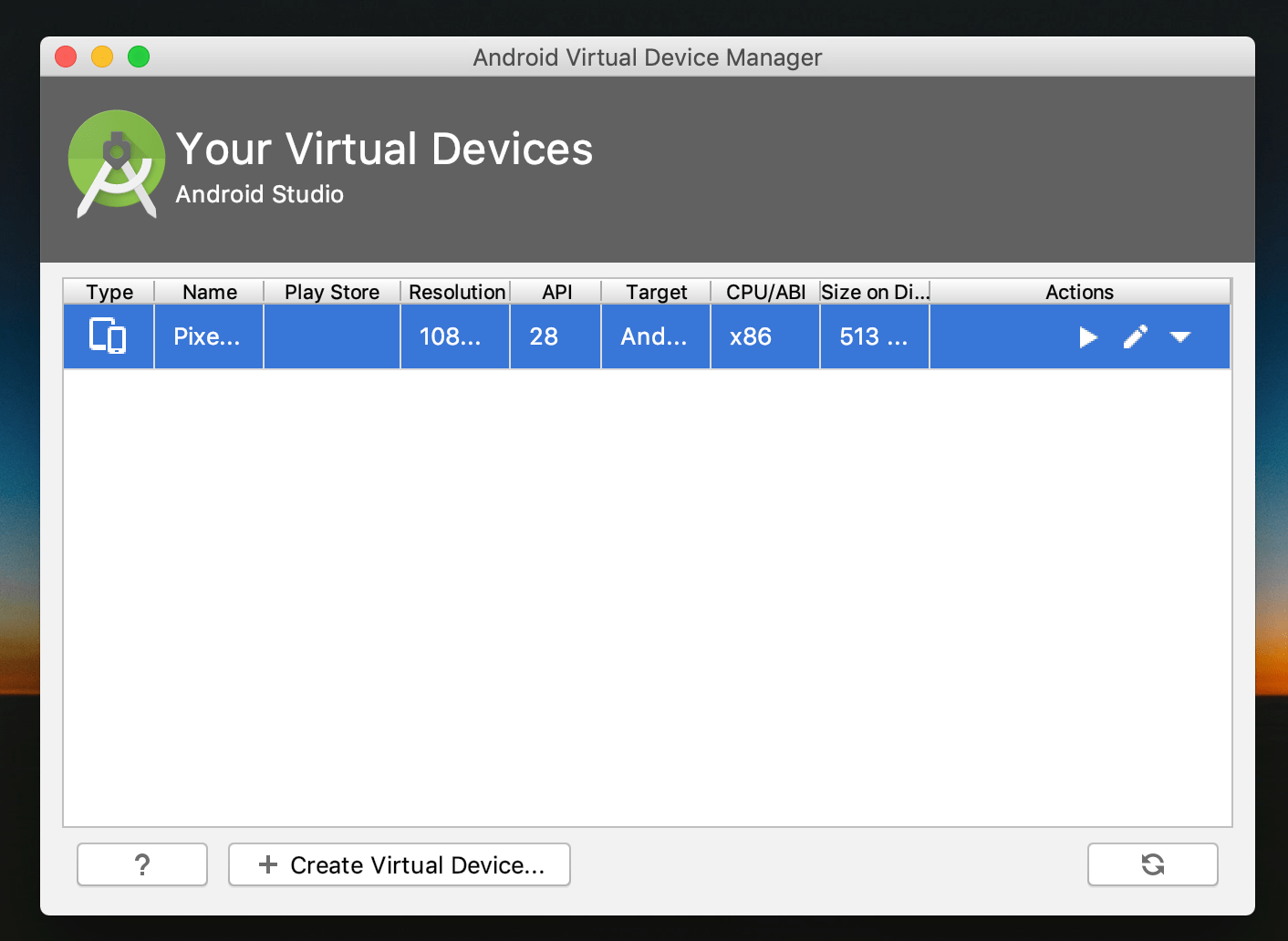
Para iniciar o simulador de Android, clique no botão de play disponível na coluna “Actions”. Lembre-se sempre de fazer isso. Caso contrário, você verá uma mensagem como No connected devices! quando for rodar React Native no simulador de Android.
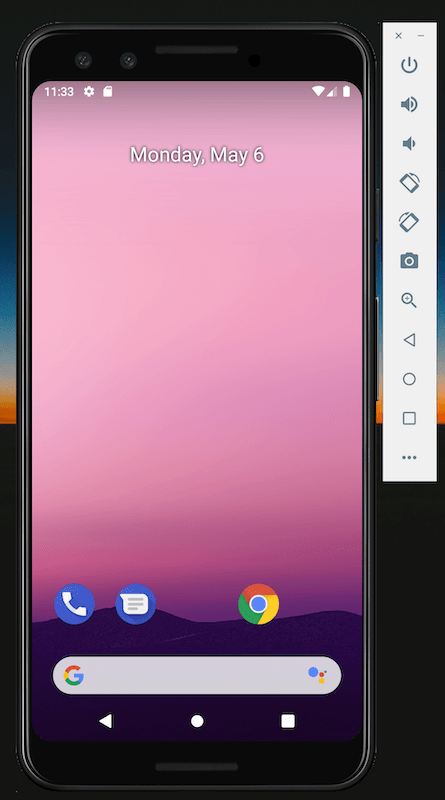
Parabéns! Se tudo deu certo, você acabou de configurar o Android Studio e seu simulador. Agora, vamos iniciar um novo app para ver se tudo está funcionando.
A documentação oficial recomenda instalar o react-native-cli globalmente, mas eu evito fazer isso. Eu prefiro usar o npx para gerar o esqueleto de nosso app.
$ npx react-native-cli init sample
...
✨ Done in 5.90s.
Run instructions for iOS:
• cd /Users/fnando/Projects/sample && react-native run-ios
- or -
• Open ios/sample.xcodeproj in Xcode
• Hit the Run button
Run instructions for Android:
• Have an Android emulator running (quickest way to get started), or a device connected.
• cd /Users/fnando/Projects/sample && react-native run-android
Entre no diretório do projeto e execute react-native run-ios. Isso irea compilar o app, instalá-lo no simulador e iniciar uma nova aba como o Metro, o bundler de JavaScript do React Native que foi criado pelo Facebook.
$ react-native run-ios
...
info + exit 0
info
info ** BUILD SUCCEEDED **
info Installing build/sample/Build/Products/Debug-iphonesimulator/sample.app
info Launching org.reactjs.native.example.sample
org.reactjs.native.example.sample: 5043
Fique de olho na aba do Metro. É nela que você verá erros enquanto estiver desenvolvendo o app. Depois que toda a compilação inicial terminar, você deverá ver o app de exemplo rodando no simulador como na imagem abaixo.
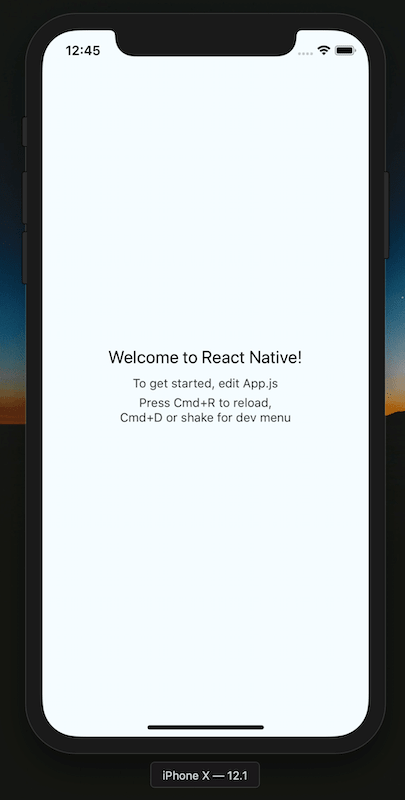
Agora, e o simulador de Android? Certifique-se que o seu disposito virtual está rodando (lembre-se de fazer isso atráves da opção “Configure > AVD Manager” da tela de boas-vindas). Você pode verificar todos os dispositivos em execução com o comando adb devices.
$ adb devices
List of devices attached
emulator-5554 device
Para executar o app no simulador de Android, execute o comando react-native run-android. Essa etapa irá compilar um monte de coisas e, então, irá instalar e iniciar o app de exemplo.
$ react-native run-android
...
BUILD SUCCESSFUL in 14s
26 actionable tasks: 26 executed
info Running /Users/fnando/Library/Android/sdk/platform-tools/adb -s emulator-5554 reverse tcp:8081 tcp:8081
info Starting the app on emulator-5554 (/Users/fnando/Library/Android/sdk/platform-tools/adb -s emulator-5554 shell am start -n com.sample/com.sample.MainActivity)...
Starting: Intent { cmp=com.sample/.MainActivity }
Se tudo deu certo, o simulador será iniciado como na imagem abaixo.
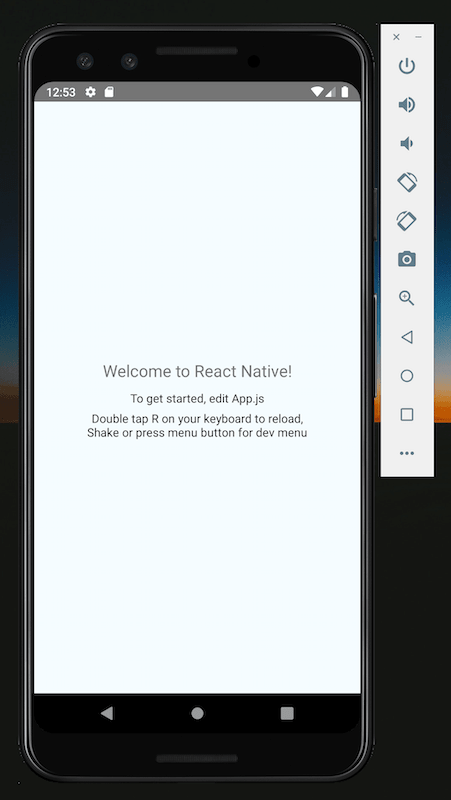
Executando o app em dispositivos físicos
Em algum momento, você deve testar o app em dispositivos físicos, ou seja, o aparelho de verdade. Isso ajudará a corrigir problemas na experiência que podem não incomodar tanto em simuladores.
Executando o app no iPhone
Para executar o app no iPhone, abra o arquivo ios/sample.xcodeproj no Xcode. Você pode fazer isso através do terminal com o comando open ios/sample.xcodeproj.
Primeiro, você terá que criar um novo perfil de desenvolvimento. Clique no nome do projeto, depois no target (nesse caso sample). Mude o bundle identifier para seu próprio domínio, ou não considerá compilar o projeto. Clique no botão “Add Account”, informe sua conta da Apple e selecione o seu nome no dropdown. Você também precisará selecionar o seu perfil de desenvolvimento para o target sampleTests.
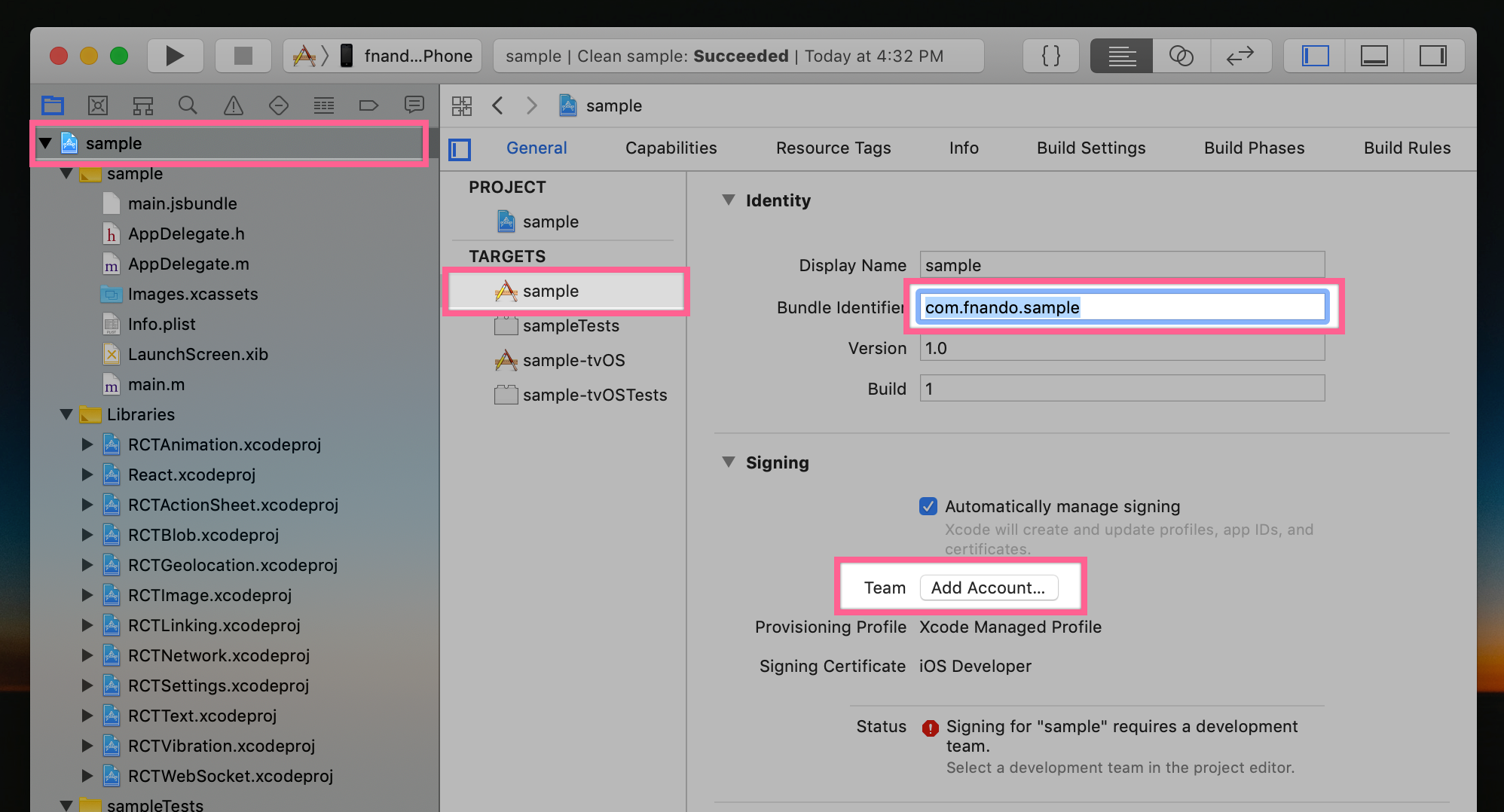
Conecte o seu iPhone ao computador e clique no seletor de simuladores.
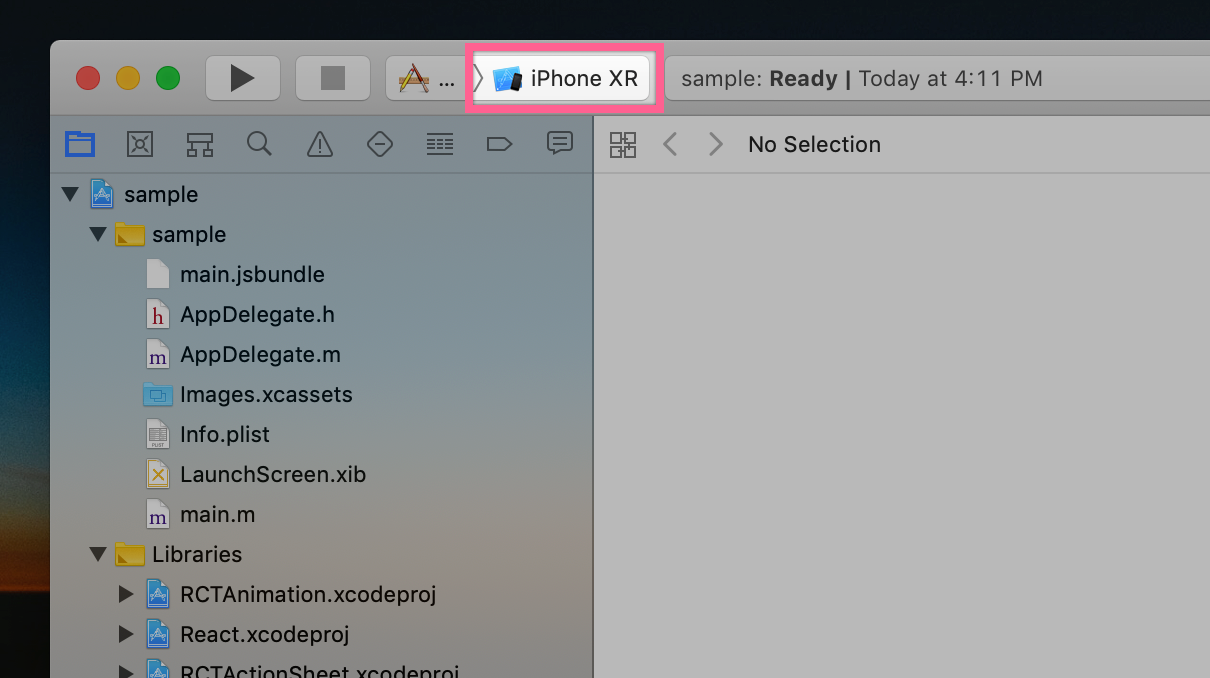
O seu iphone será listado no começo da lista.
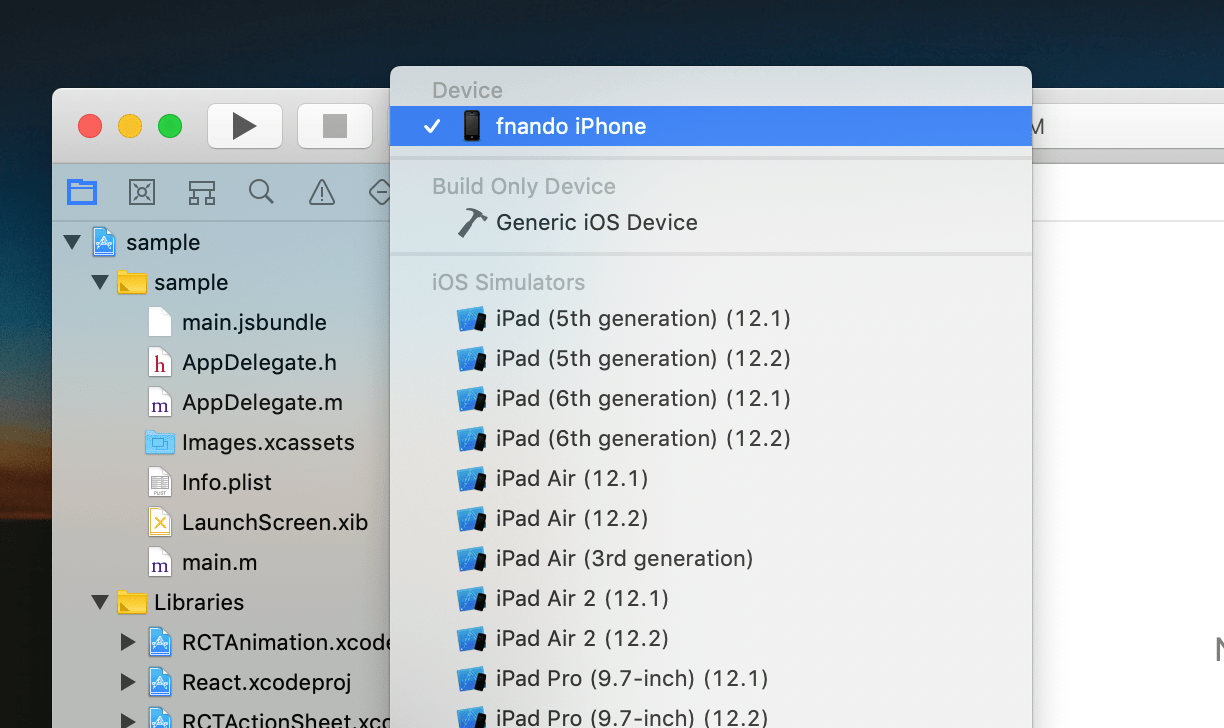
Finalmente, clique no botão “Build and Run”, ou pressione cmd-R. Essa etapa irá instalar e abrir o app em seu iPhone.
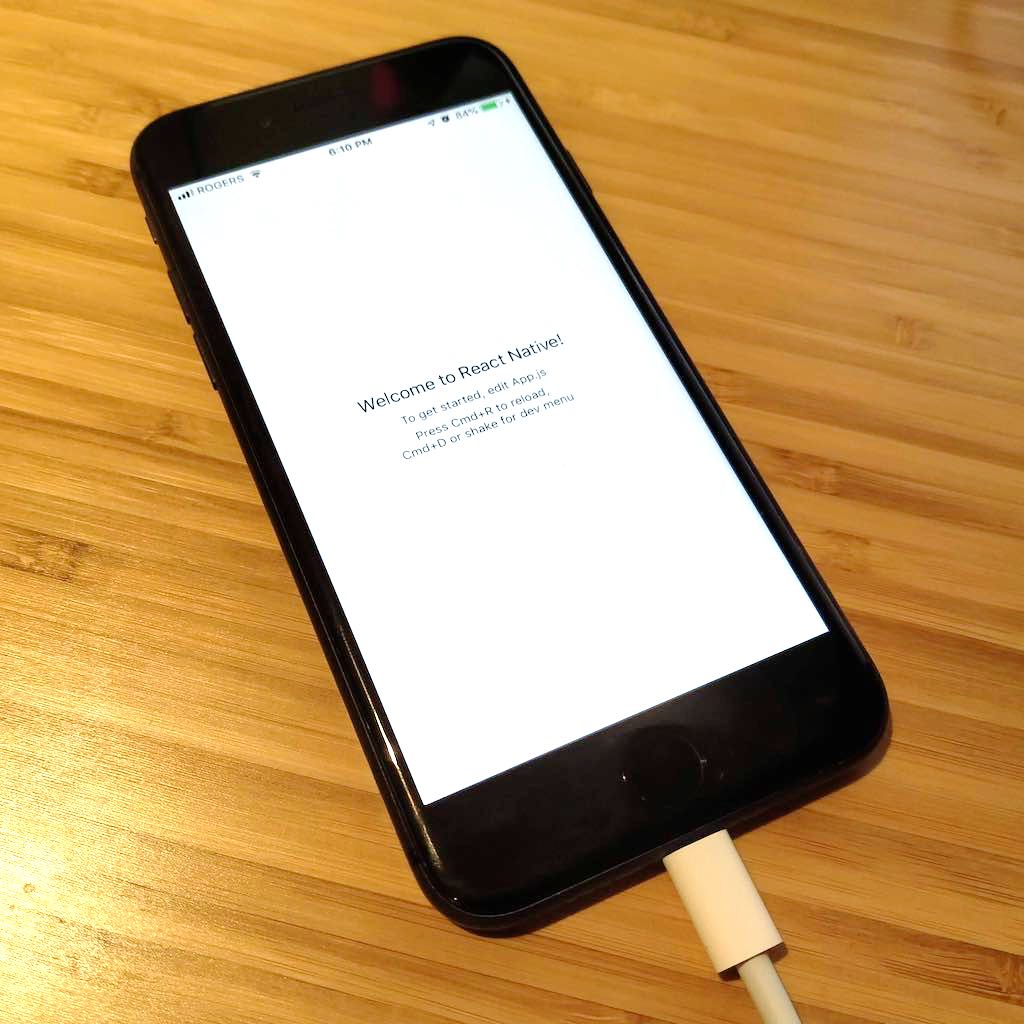
Executando o app no Android
Eu não tinha um Android antes de começar a desenvolver com React Native. Por isso, decidi comprar um aparelho para testes e, depois de ver diversos reviews, decidi comprar um Xiaomi Mi A2, que me custou por volta de $170 na Amazon. É um Android muito legal até mesmo para o uso diário, principalmente porque ele vem com o Android oficial, e não uma versão modificada que não presta.
Primeiro, você terá que ativar o Developer Options. Aqui a coisa pode complicar um pouco. No meu caso, eu tive que fazer isso em “Settings > About phone” e dar tap 7 vezes no Build Number para ativar o modo de desenvolvimento. Depois disso, vá em “Settings > System > Advanced > Developer Options” e ative “USB Debugging”.
Para verificar se o seu disposito pode ser visto pelo React Native, execute adb devices.
$ adb devices
List of devices attached
bbb5cc28 device
Finalmente, execute react-native run-android. Este comando irá instalar e abrir o app em seu Android.
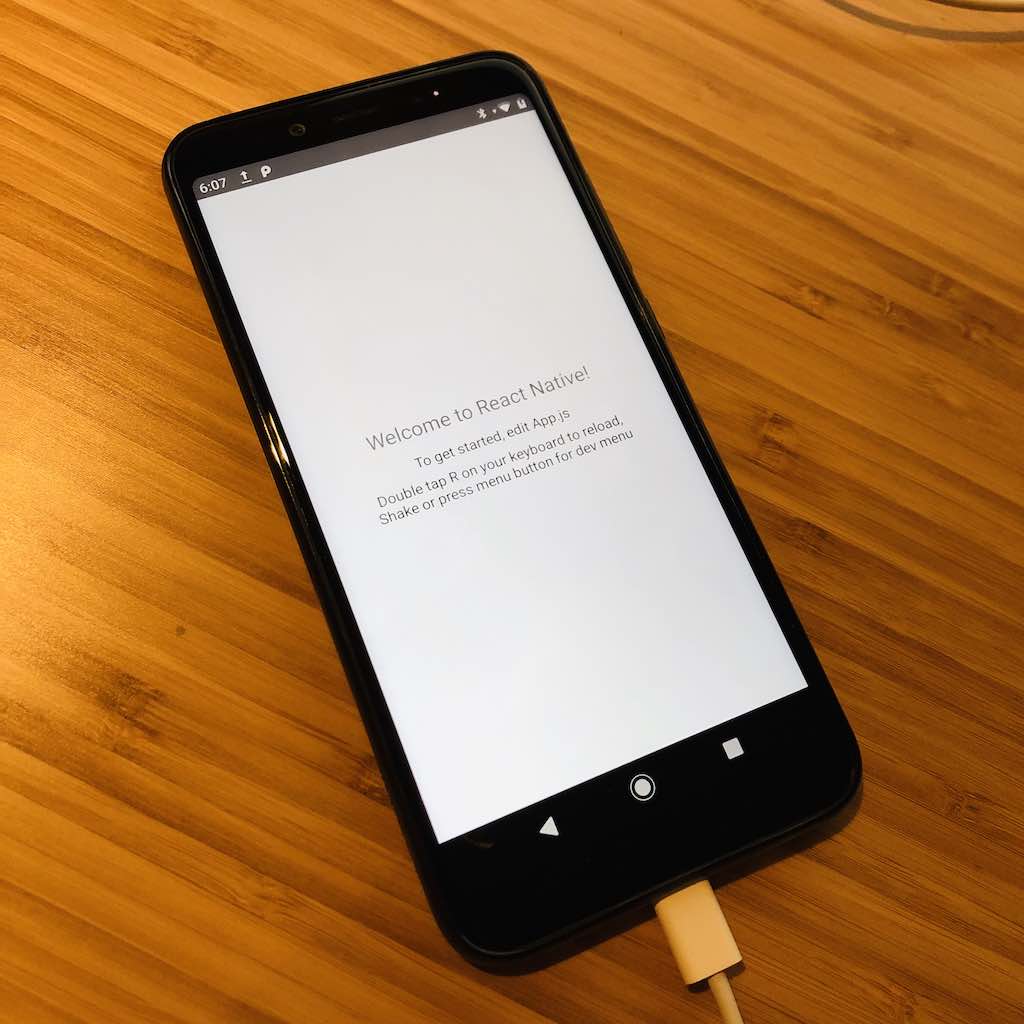
Usando TypeScript
Essa é uma etapa opcional, mas usar TypeScript, a linguagem tipada da Microsoft que compila para JavaScript, pode ser uma boa opção se você pretende publicar o seu app como um projeto open-source.
Para novos projetos, basta que você use o gerador de apps com --template typescript.
$ npx react-native-cli init sample --template typescript
...
✨ Done in 4.96s.
Run instructions for iOS:
• cd /Users/fnando/Projects/sample_ts && react-native run-ios
- or -
• Open ios/sample_ts.xcodeproj in Xcode
• Hit the Run button
Run instructions for Android:
• Have an Android emulator running (quickest way to get started), or a device connected.
• cd /Users/fnando/Projects/sample_ts && react-native run-android
Para projetos existentes, você terá que configurar manualmente tudo o que o template de TypeScript fornece, além de ter que renomear arquivos para as extensões .ts e .tsx. Eu não vou mostrar como fazer isso, mas existe um artigo publicado no blog oficial que tem o passo-a-passo.
Finalizando
Apesar de todos os esforços em criar um bom ecossistema, o React Native ainda é um projeto imaturo e você verá que desenvolver apps para ele é bem desafiador. Mesmo com essas dificuldades, eu acredito que o React Native é uma excelente alternativa para times e empresas pequenos que precisam desenvolver apps nativos.
Antes de apostar em React Native, pergunte-se se um PWA pode ser uma alternativa viável. Infelizmente, PWA vem com seus próprios desafios, como uma nova forma de instalar apps e inconsistências no suporte entre Android e iOS, assim como diversas limitações do dispositivo. Mesmo assim, pode ser um bom primeiro passo para se criar mobile apps quando responsive web não é suficiente, mas React Native é muito complicado.


